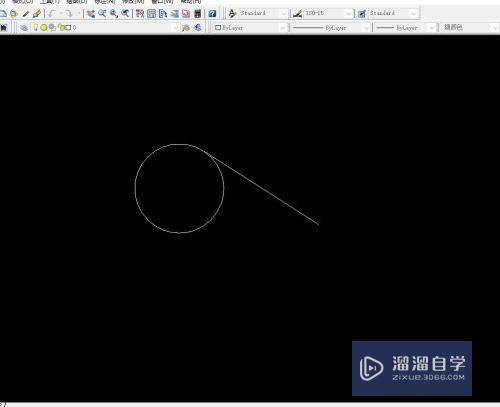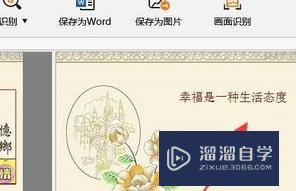CAD如何阵列图形(CAD如何阵列图形)优质
CAD是非常不错的精确绘图软件。我们可以使用各种命令进行绘制图纸。一些图纸上。某一个图形需要绘制多个使用。例如一些草坪图。这个时候我们就可以用到阵列工具。下面就来告诉大家CAD如何阵列图形的。
想了解更多的“CAD”相关内容吗?点击这里免费学习CAD课程>>
工具/软件
硬件型号:小新Air14
系统版本:Windows7
所需软件:CAD2014
方法/步骤
第1步
打开AutoCAD。每个版本都可以用。
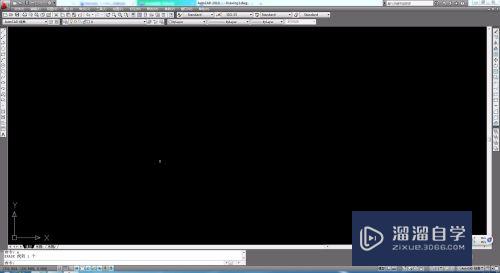
第2步
绘制需要阵列的图形。
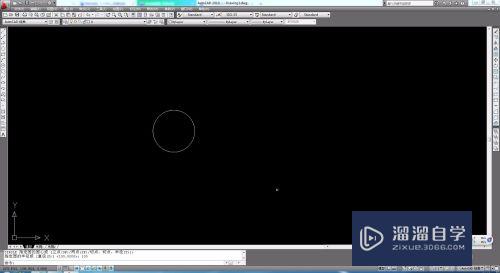
第3步
输入“AR”命令。进行阵列设置。
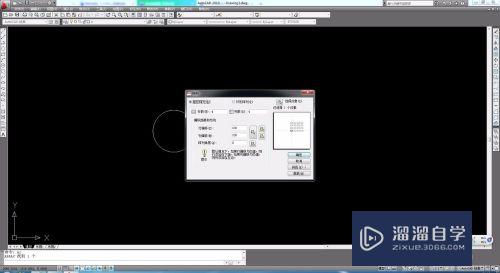
第4步
如果需要矩形阵列的话。则需要输入行数。列数以及偏移的距离。
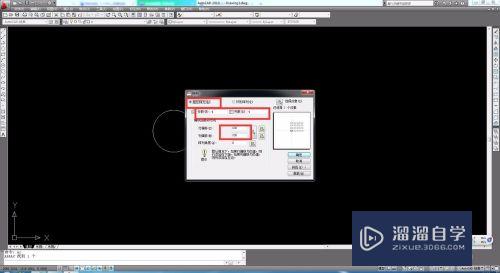
第5步
点击确定后。所绘制的图形便会阵列排布了。

第6步
建议阵列之前先制作图块。这样修改起来比较方便。
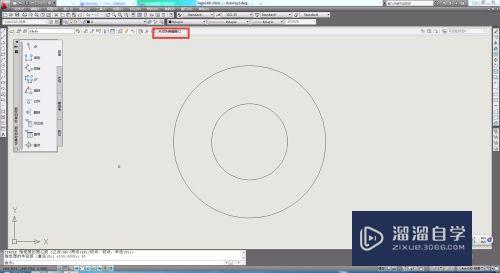
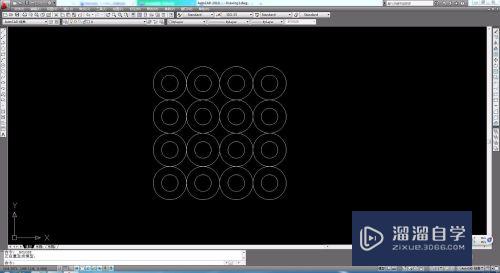
以上关于“CAD如何阵列图形(CAD如何阵列图形)”的内容小渲今天就介绍到这里。希望这篇文章能够帮助到小伙伴们解决问题。如果觉得教程不详细的话。可以在本站搜索相关的教程学习哦!
更多精选教程文章推荐
以上是由资深渲染大师 小渲 整理编辑的,如果觉得对你有帮助,可以收藏或分享给身边的人
本文标题:CAD如何阵列图形(CAD如何阵列图形)
本文地址:http://www.hszkedu.com/74626.html ,转载请注明来源:云渲染教程网
友情提示:本站内容均为网友发布,并不代表本站立场,如果本站的信息无意侵犯了您的版权,请联系我们及时处理,分享目的仅供大家学习与参考,不代表云渲染农场的立场!
本文地址:http://www.hszkedu.com/74626.html ,转载请注明来源:云渲染教程网
友情提示:本站内容均为网友发布,并不代表本站立场,如果本站的信息无意侵犯了您的版权,请联系我们及时处理,分享目的仅供大家学习与参考,不代表云渲染农场的立场!